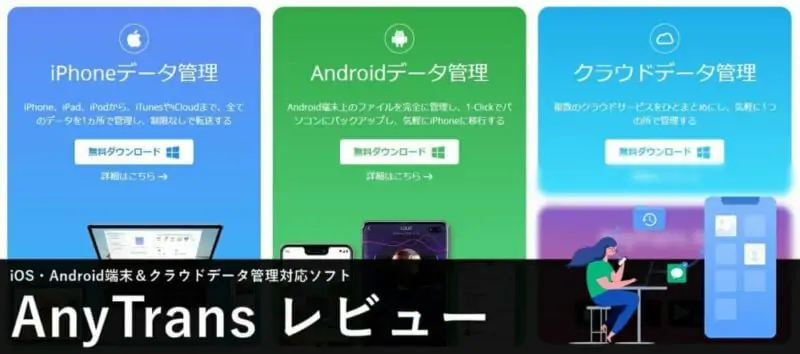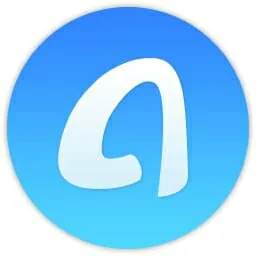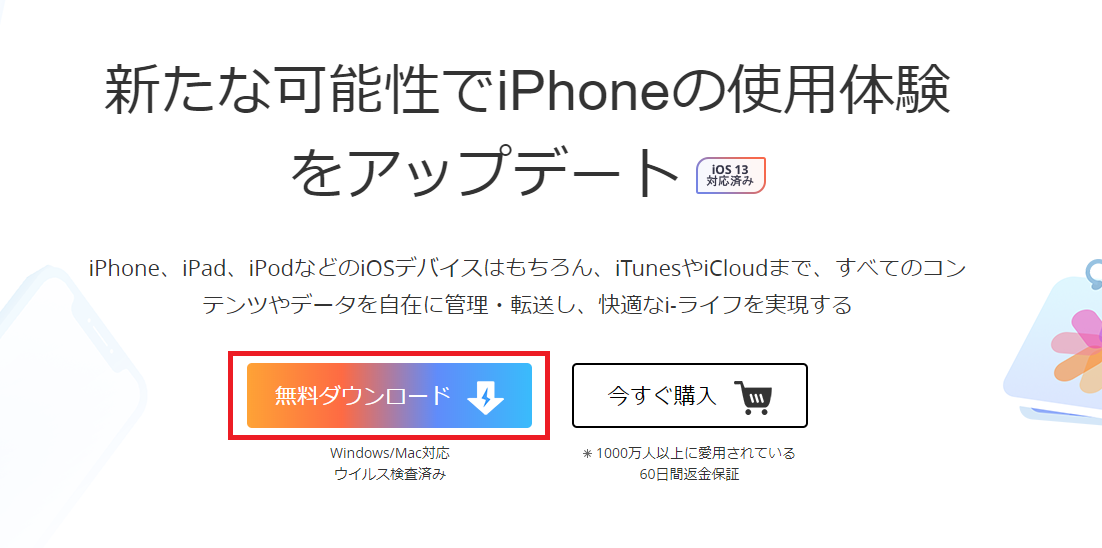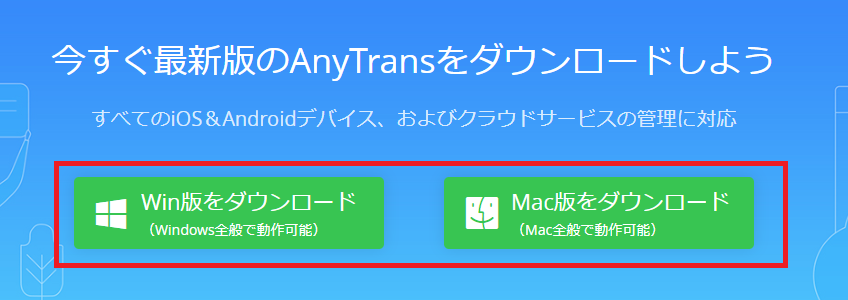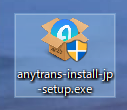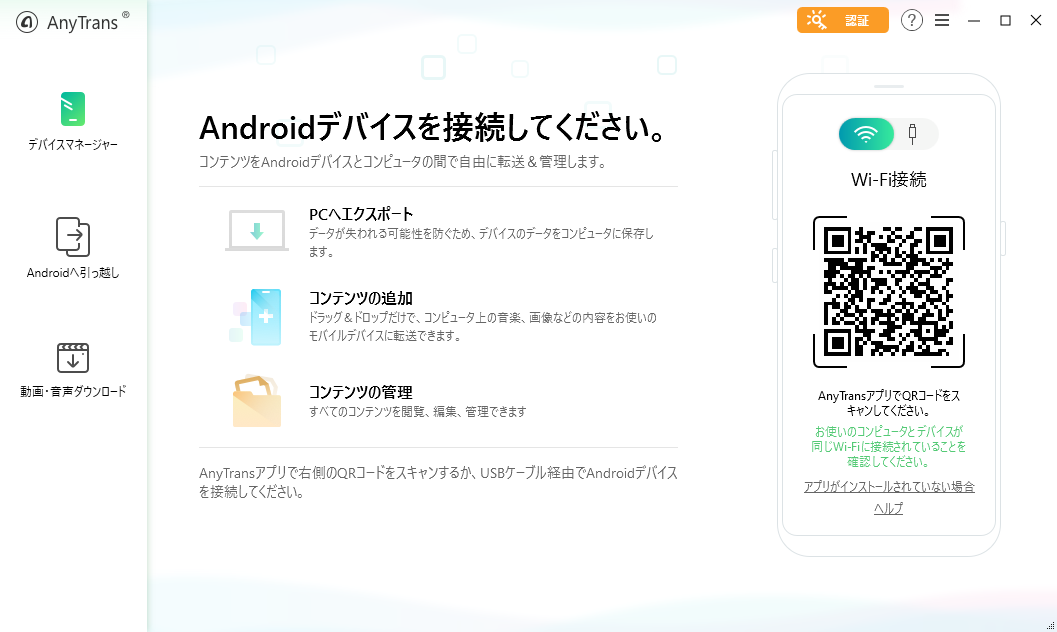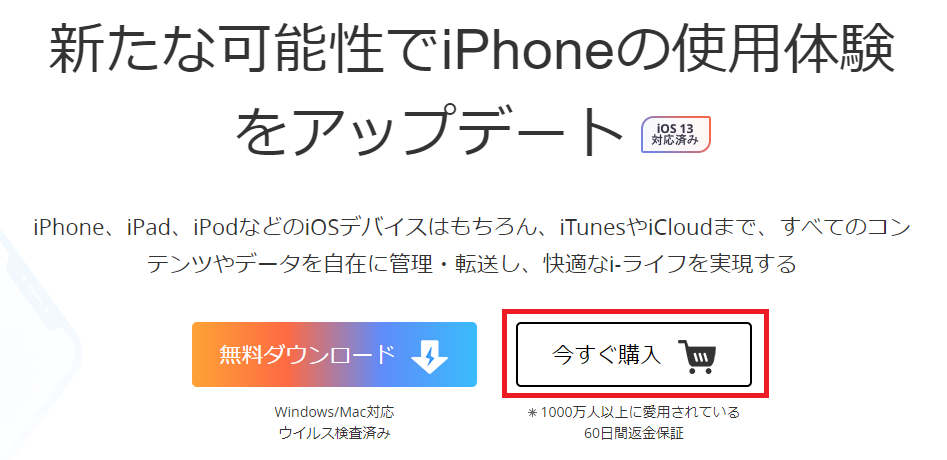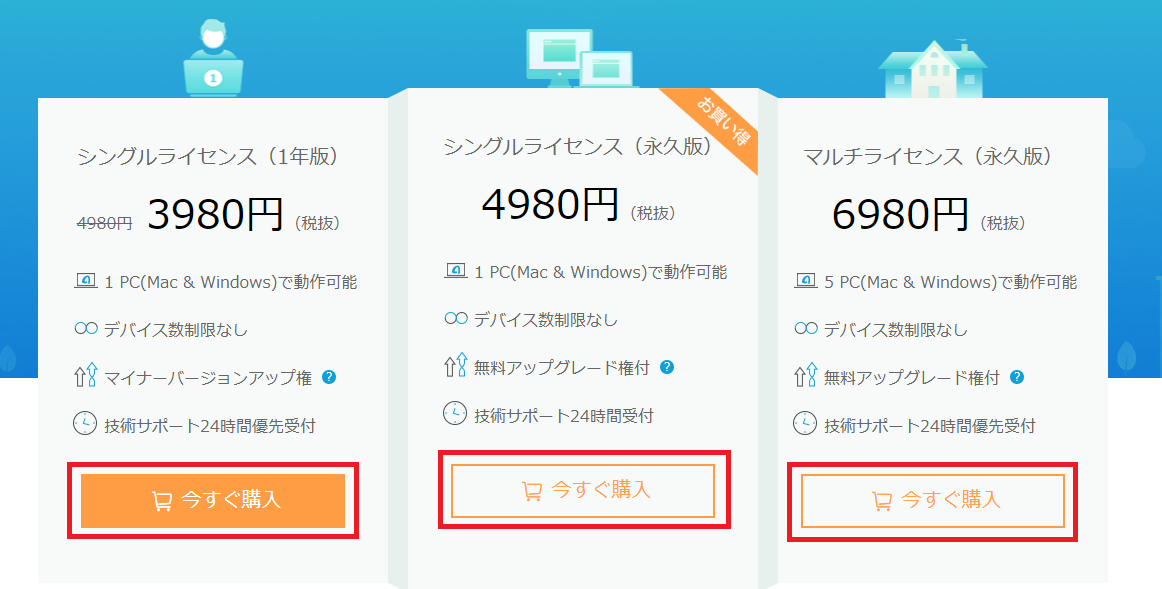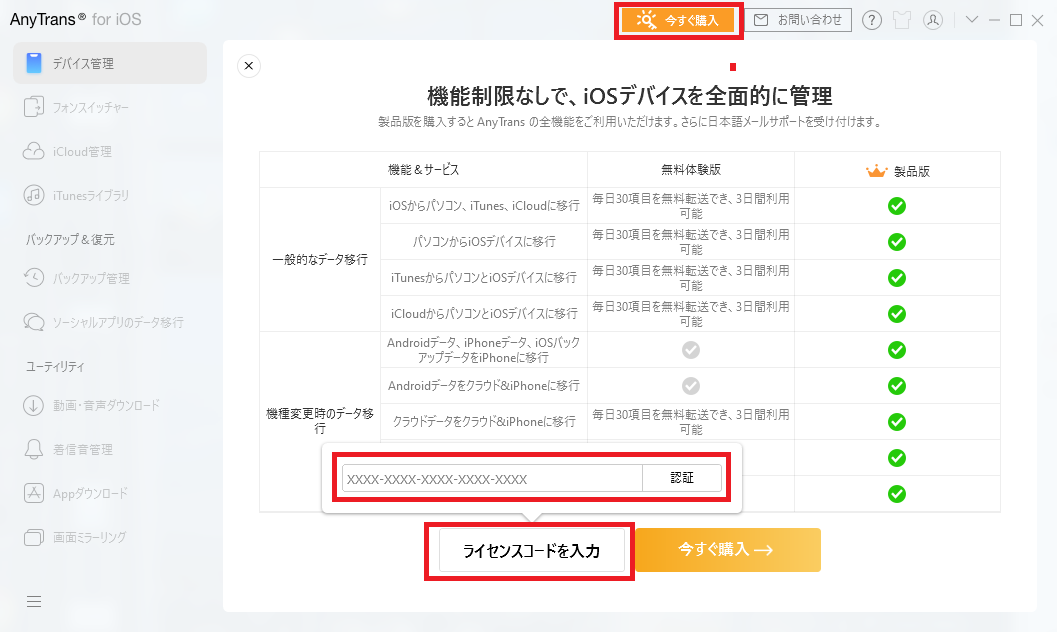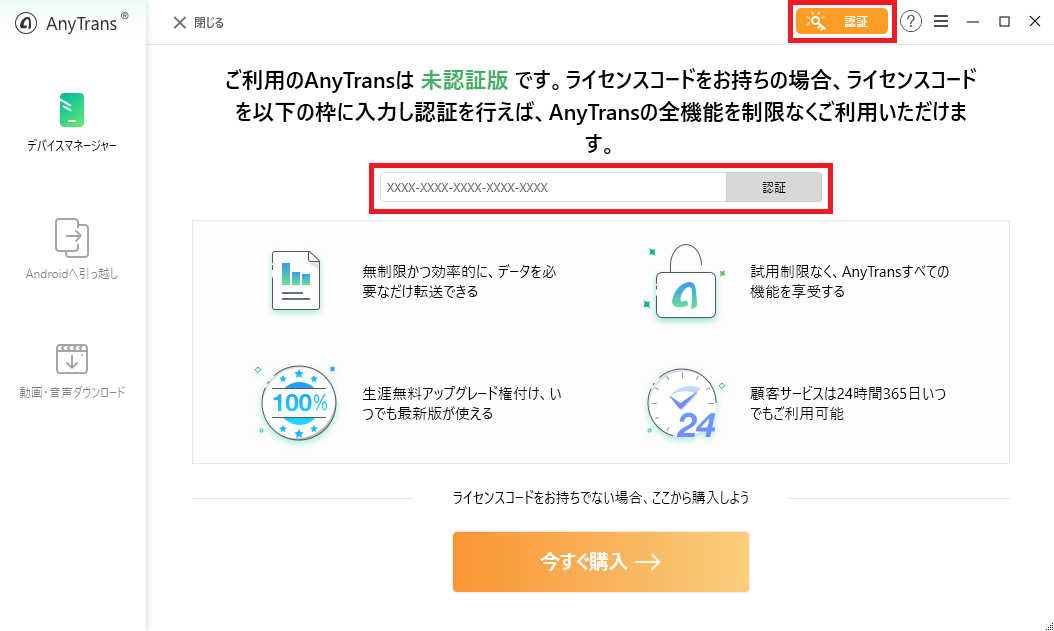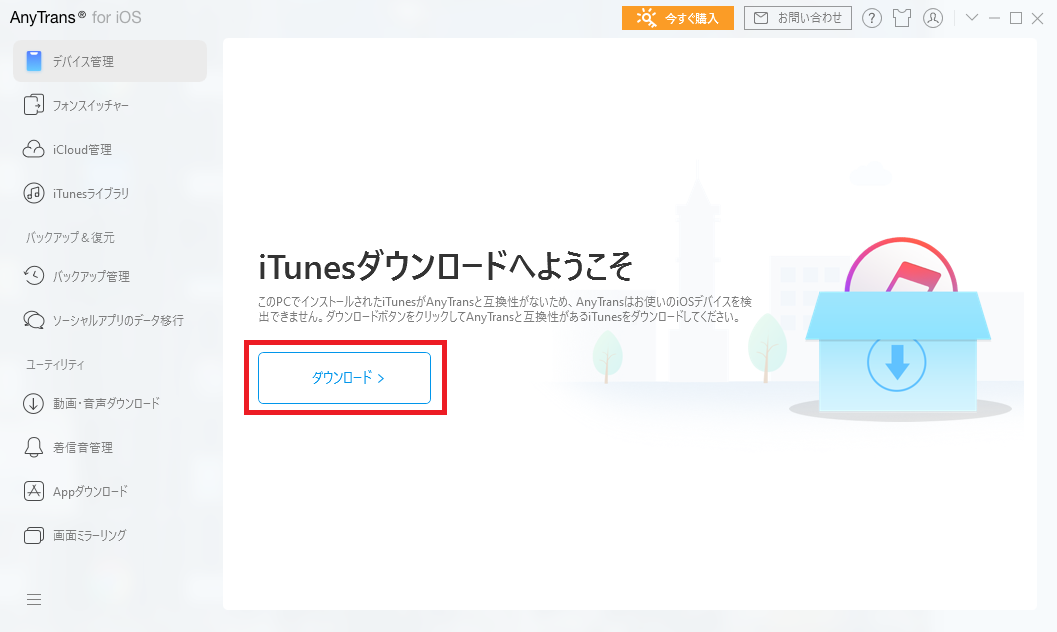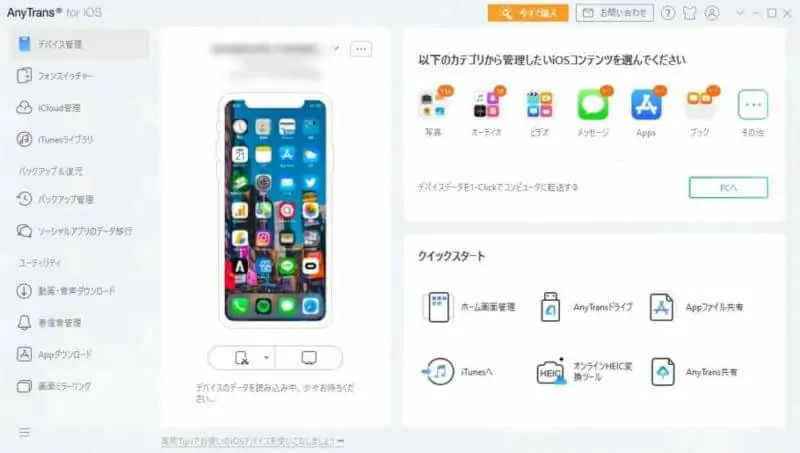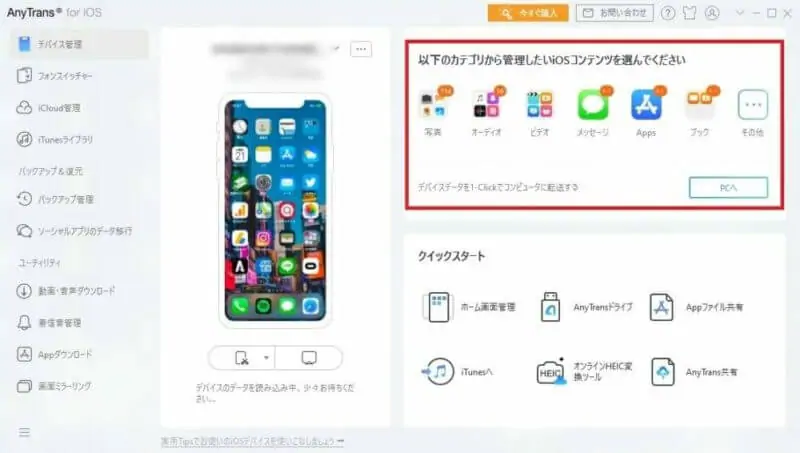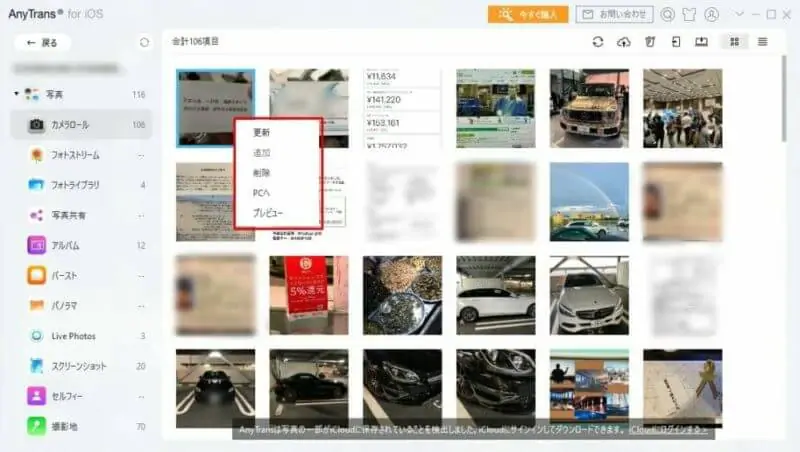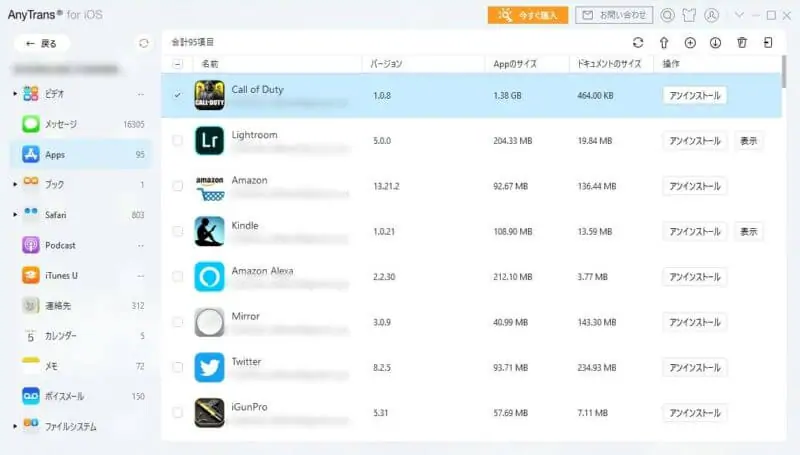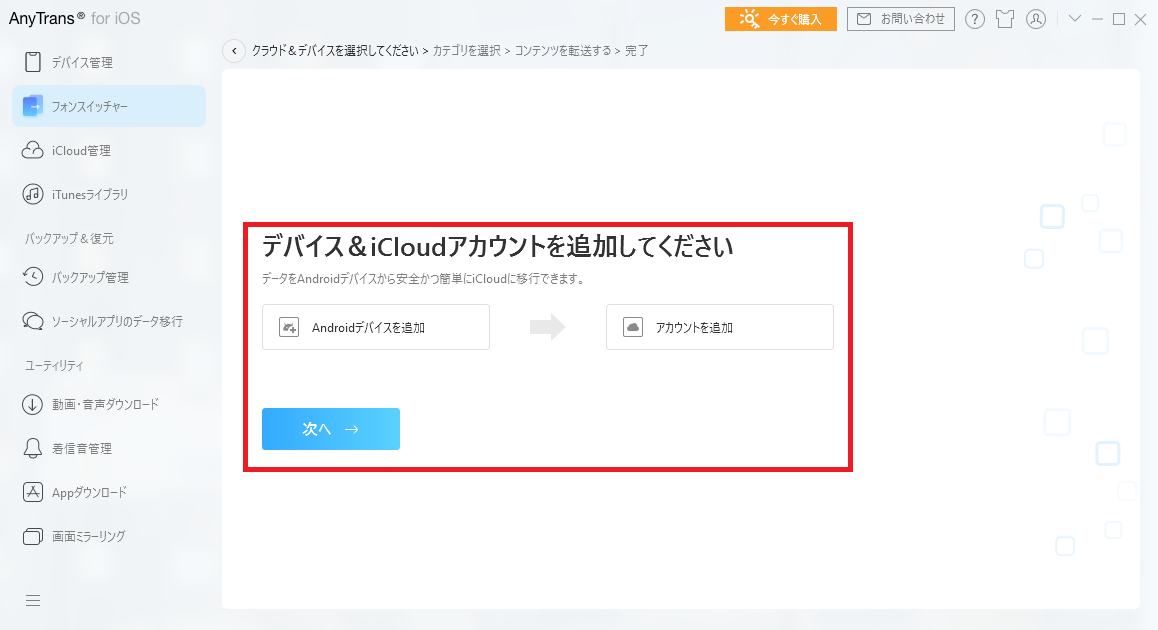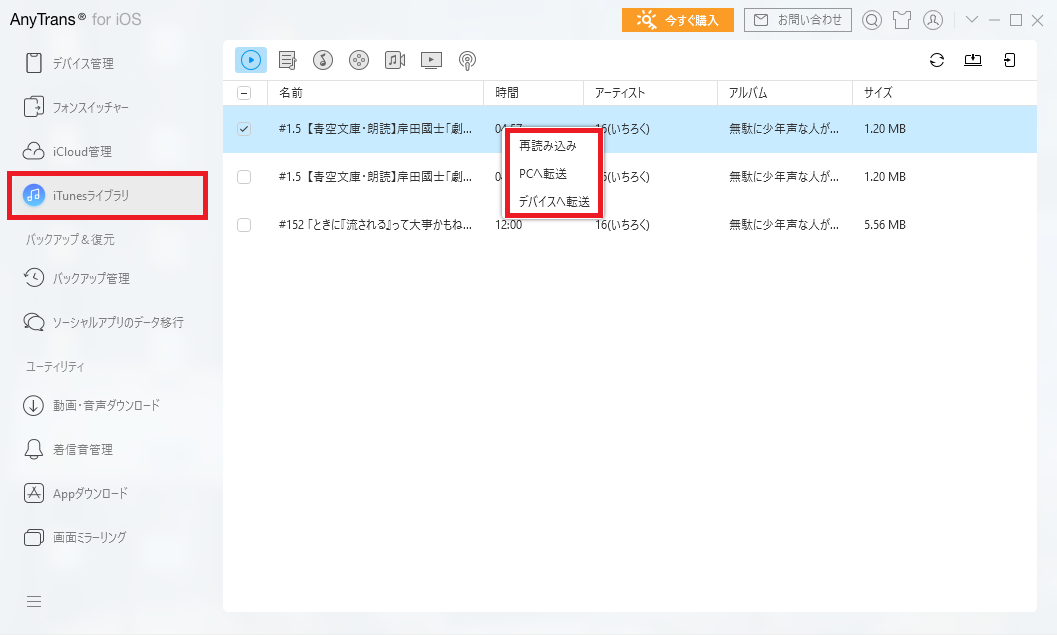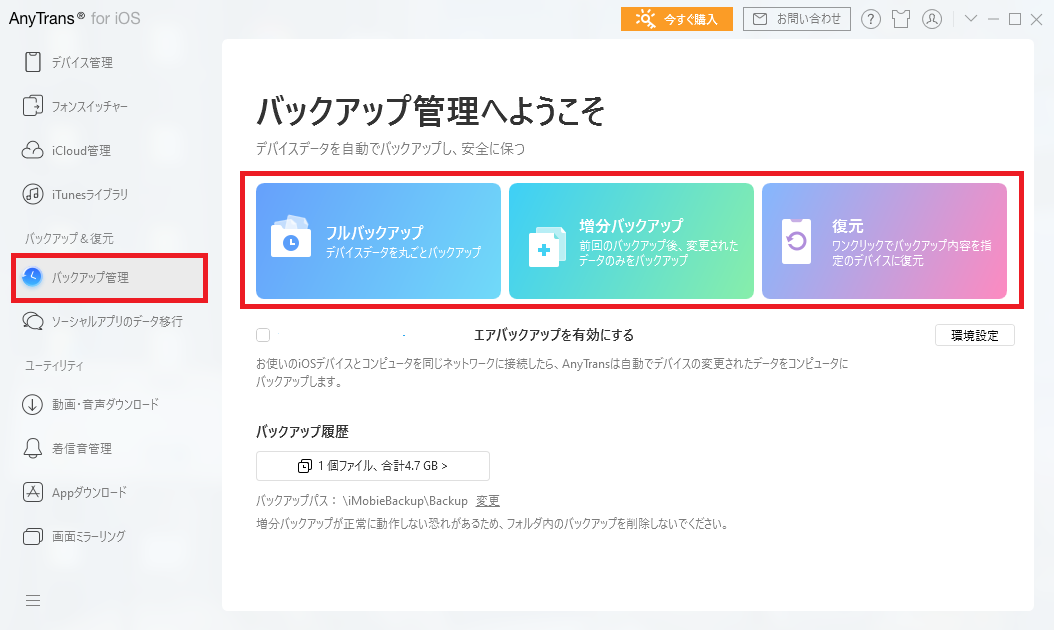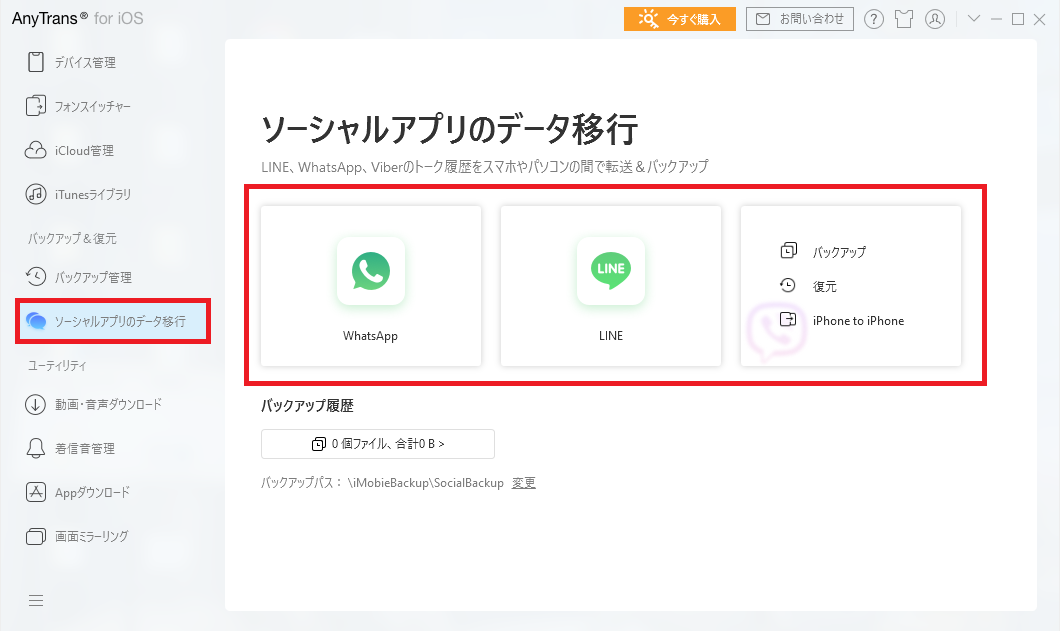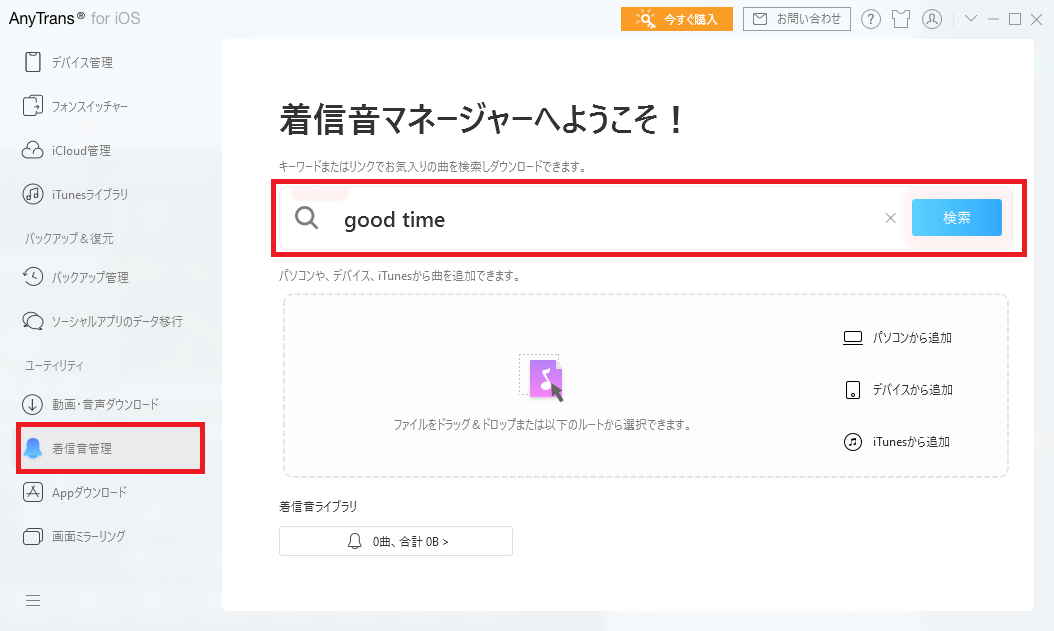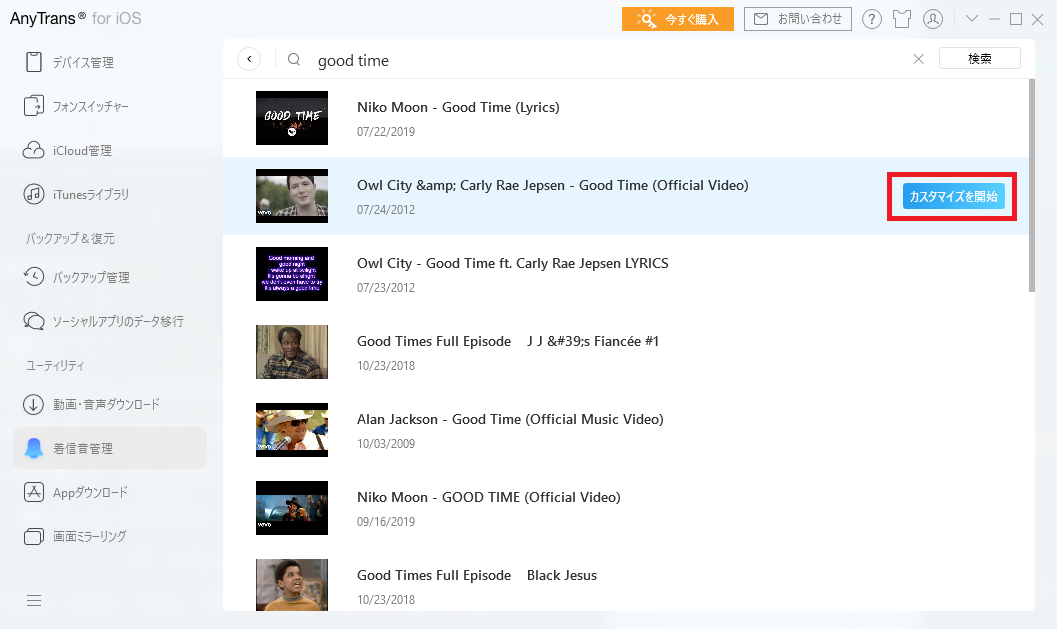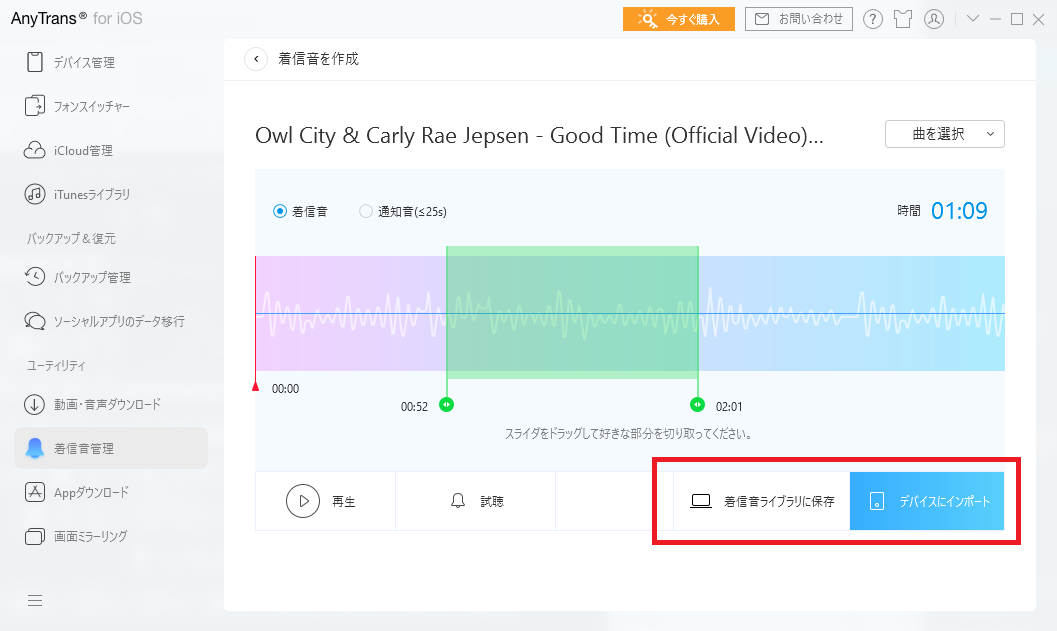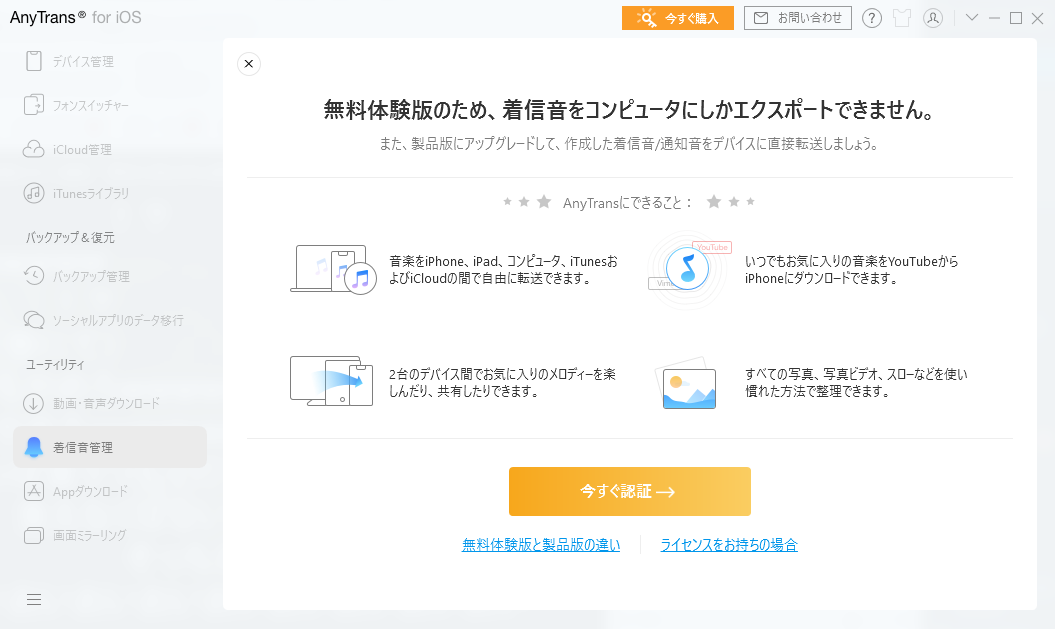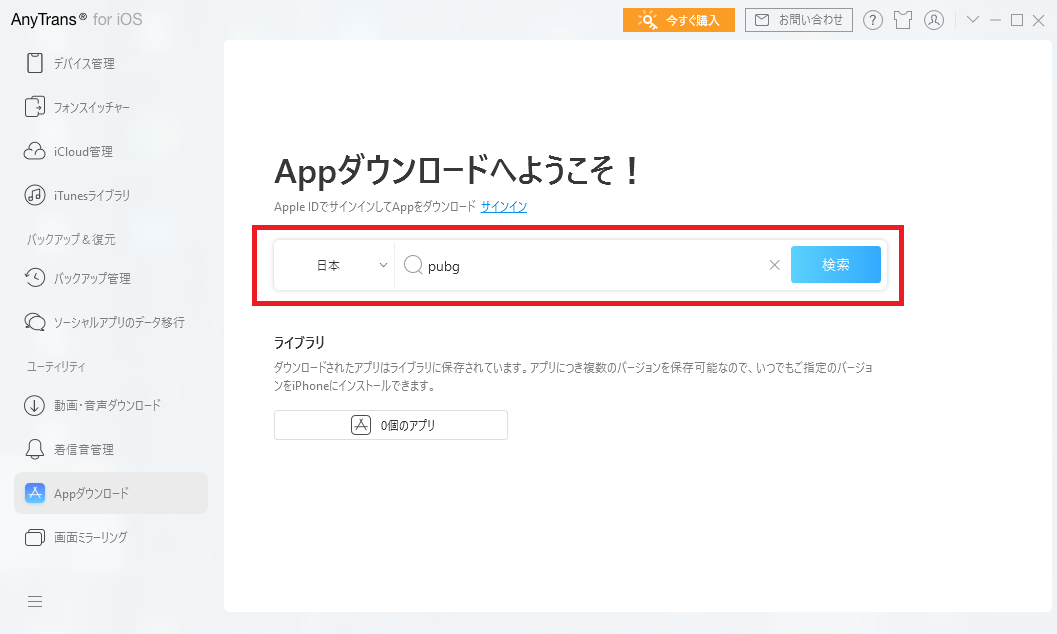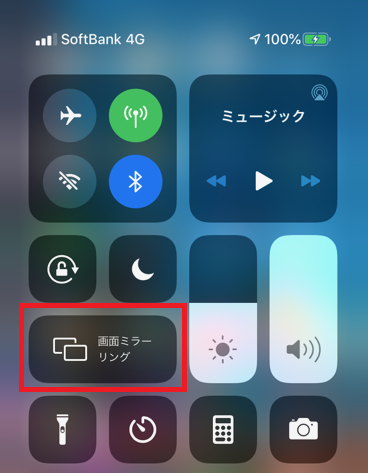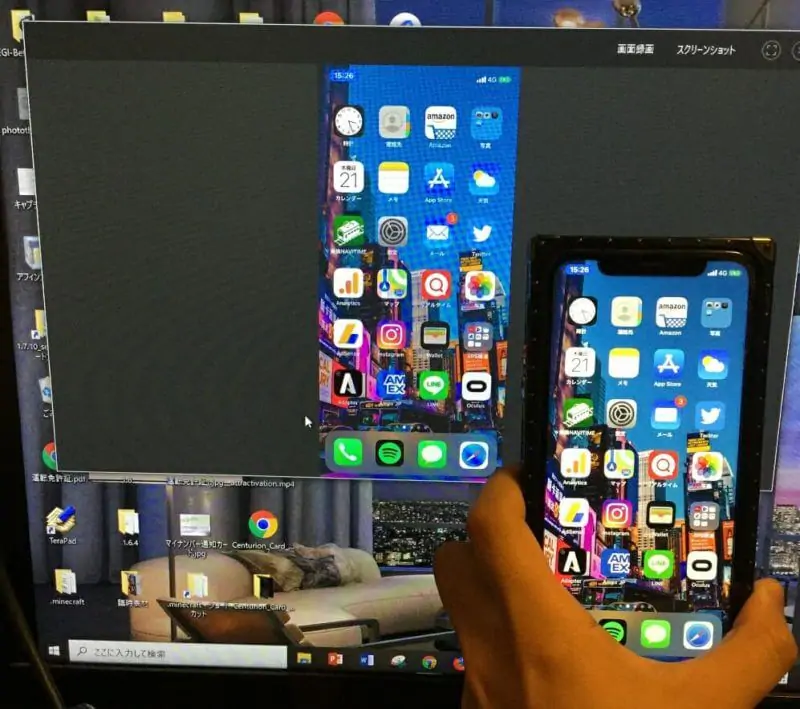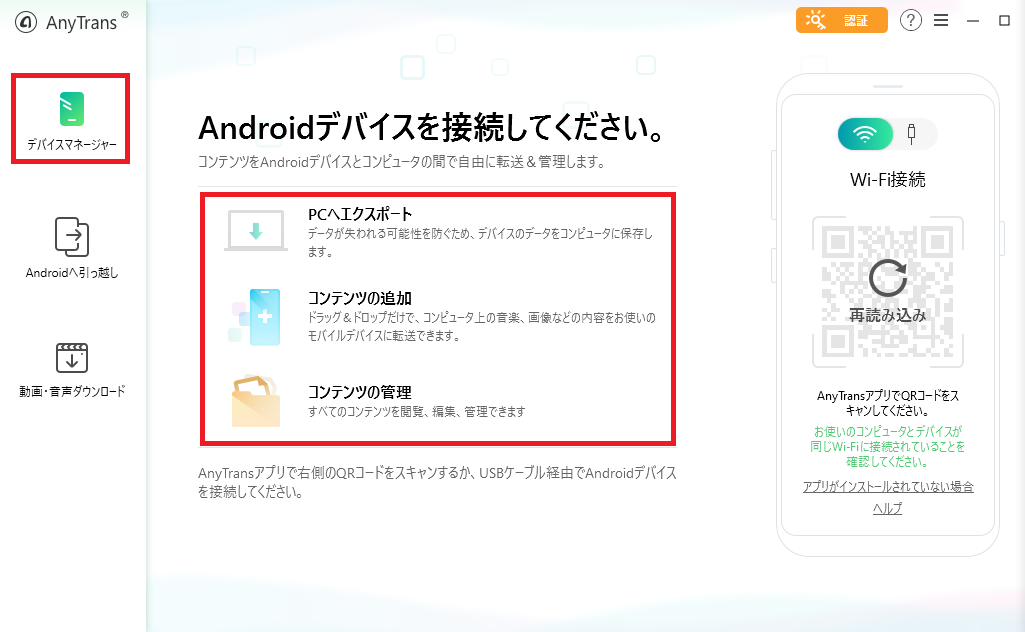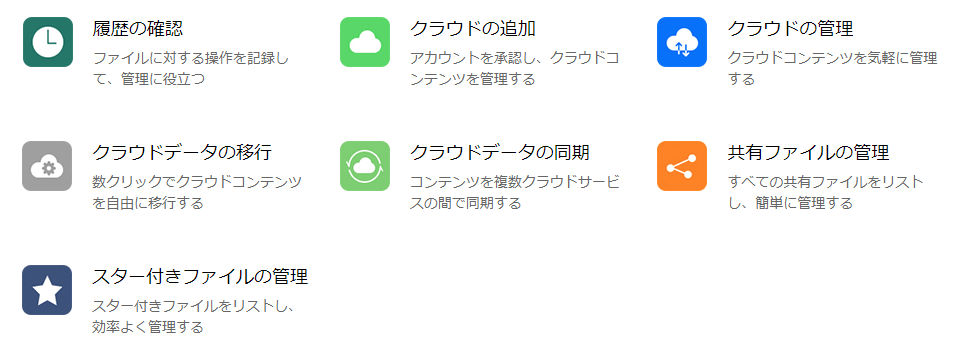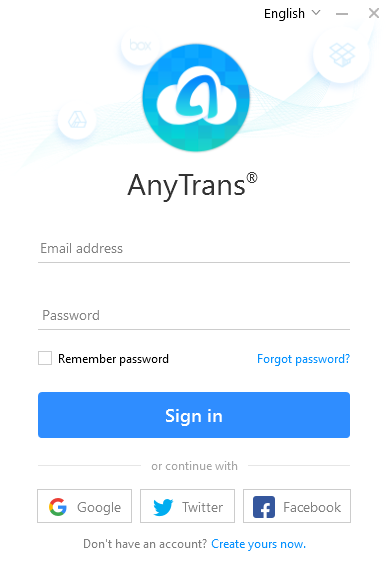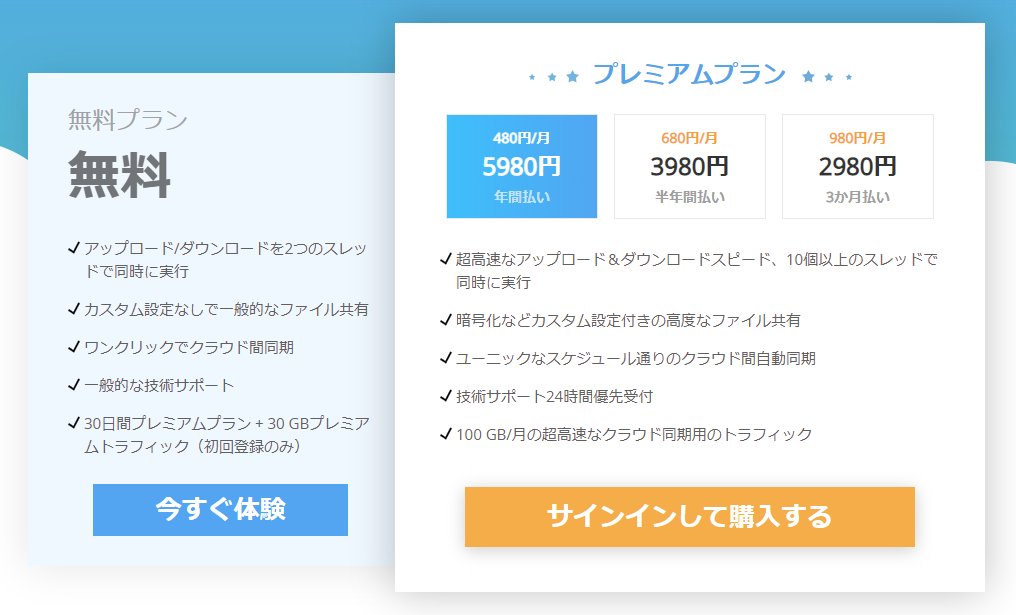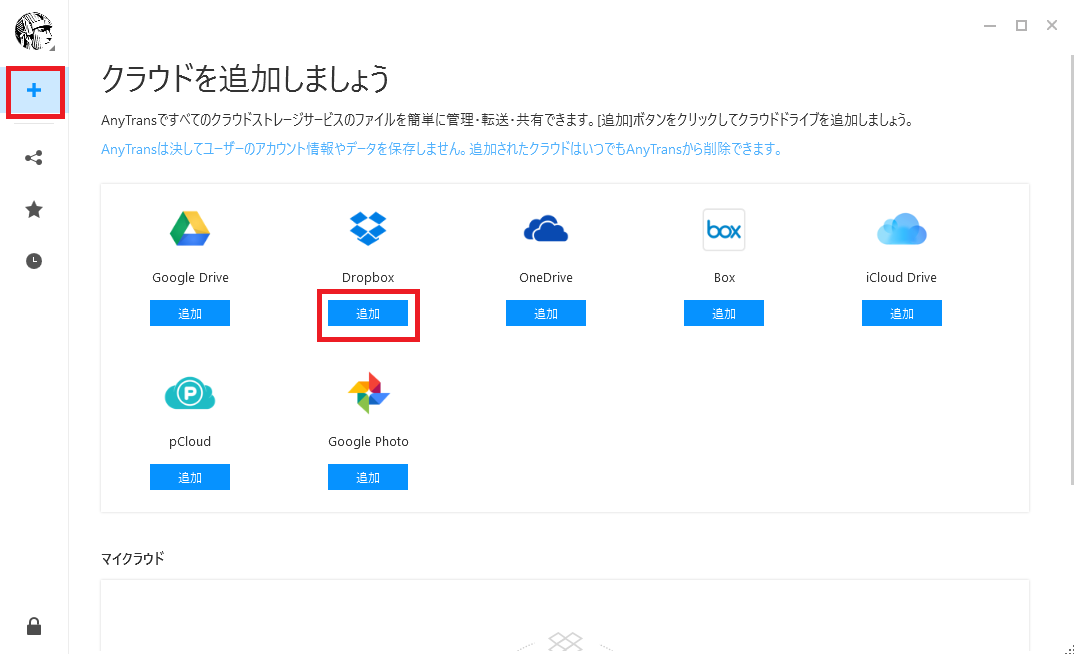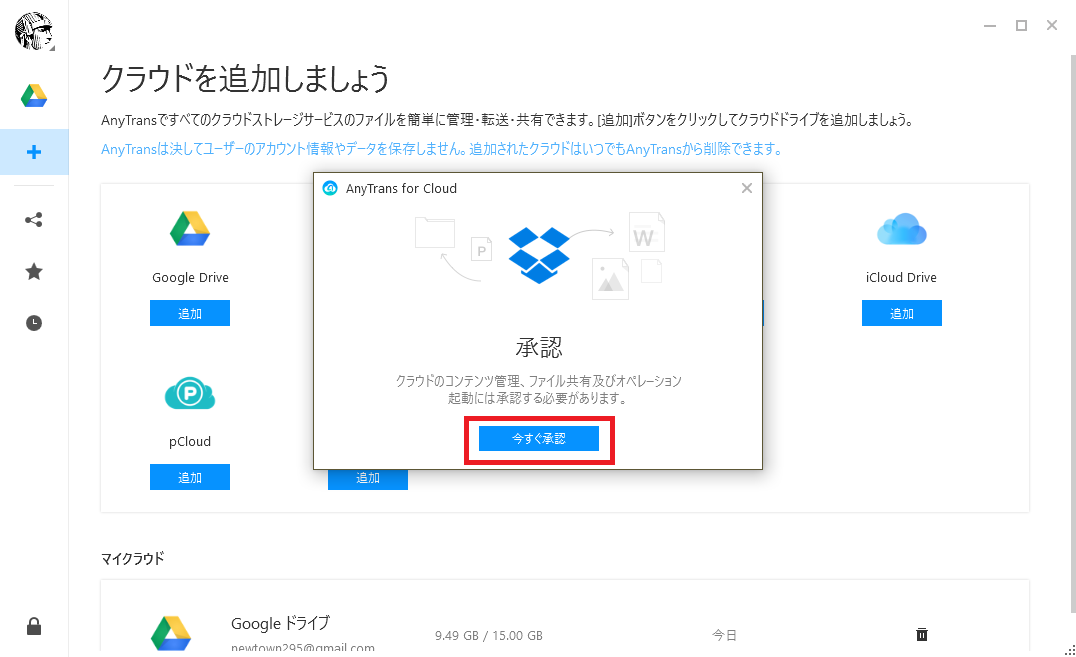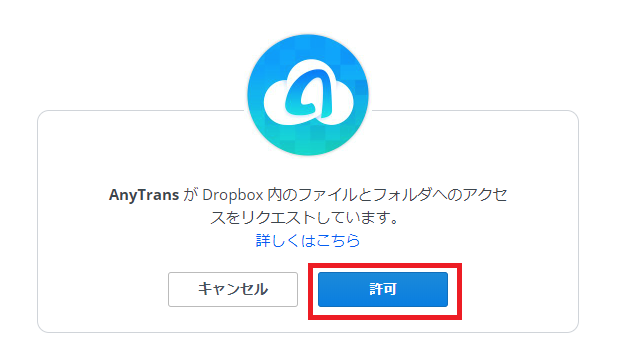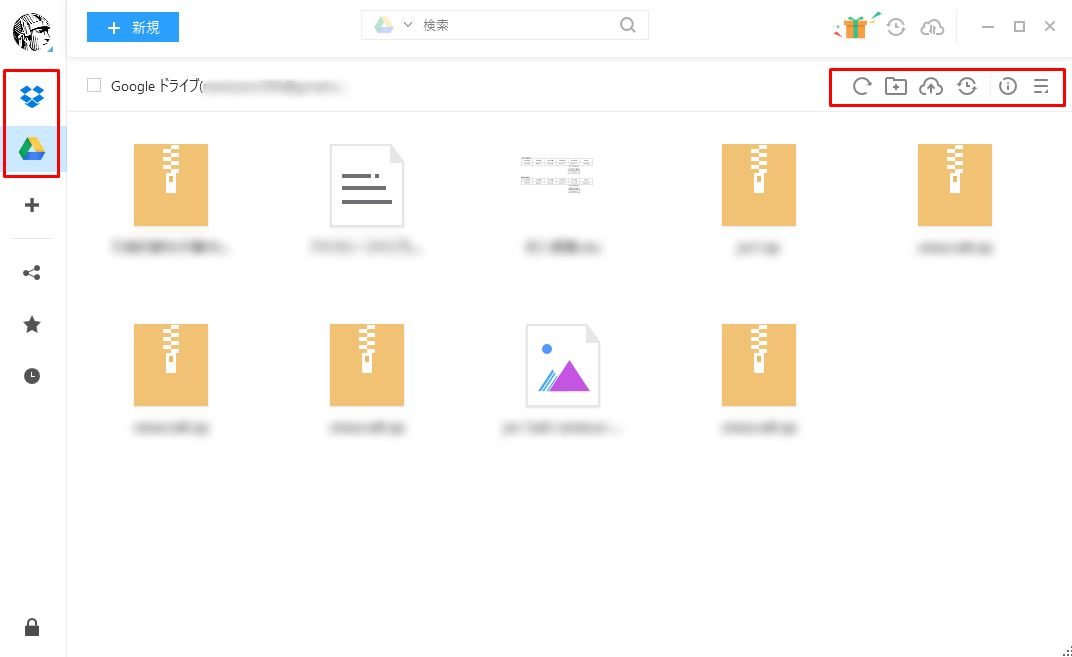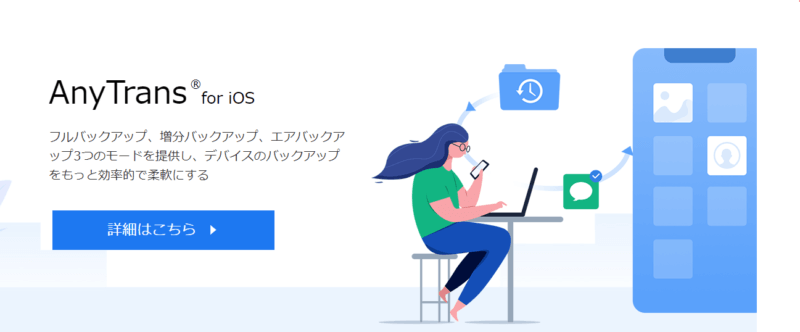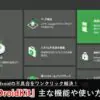iPhone, iPad, iPodなどのiOS端末や、iTunes, iCloudに保存されている全てのデータを一括でまとめて管理出来たらいいのに... なんて思ったことはないでしょうか。
そんな時にオススメのソフトが『AnyTrans』です!
本ソフトは、写真, 音楽, 動画, 連絡先といったほとんどのデータを、iOS端末 ⇔ iTunes, iCloud ⇔ PC の間で非常に簡単に移行することが出来る便利なソフトです。
| ソフト名 | AnyTrans |
| 開発元 | iMobie Inc.(アイモビーソフト有限会社) |
| 対応端末 | iOS, Android, iTunes ICloud |
| 対応言語 | 日本語、英語、フランス語、ドイツ語、スペイン語、アラビア語 |
| 有料ライセンス | シングルライセンス 1年版(1PC):3,980円+税 シングルライセンス 永久版(1PC):4,980円+税 マルチライセンス 永久版(5PC):6,980円+税 |
| 無料体験版 | あり(一部の機能について利用制限あり) |
| 主な機能 | iOS, Android端末 ⇔ PC ⇔ クラウドサービス間のデータ移行・管理 |
スマートフォンやPCのローカルディスク、もしくはクラウドサービス上に保存されているデータを各端末間で移行させるには、通常であればいちいち各デバイスごとにログインし、同期等の面倒な手間がかかります。
また、コンテンツによっては転送の制限がかかってしまうこともあります。
しかし『AnyTrans』を利用することで、iOS・Android端末、PC、クラウドサービス間で全てのデータを、制限なしで自由かつ簡単に移行することができます。
加えて以下のような便利な機能も搭載しています。
AnyTrans その他機能
- データのバックアップ&復元
- 着信音の管理&作成
- 画面ミラーリング
まさに、データ管理に関しての オールインワンソフト となっています。
今回は、この『AnyTrans』について、主な機能や、どのようなことが出来るのかを紹介していきます!
『AnyTrans』のダウンロード&インストール
上記のリンクにアクセスし、ページ上部の『無料ダウンロード』よりソフトを無料ダウンロードしてください。
▼お使いのOS(Win, Mac)によってダウンロード先が分かれています。
クリックすると実行ファイル(.exe)がダウンロードされるので、ダブルクリックして起動します。
実行ファイルを起動すると、インストール手順が開始されます。
インストーラー画面では、以下のように3種類から、用途に合わせてインストールするソフトが選択できます。
ソフトごとの機能の違い
- iPhone&iPadマネージャー(AnyTrans for iOS):音楽, 写真, 動画, 連絡先などの各データを、PC, iTunes, iCloudへ簡単に移行&取り出しが可能。
- クラウドドライブマネージャー(AnyTrans for Cloud):一度ログインすることで、すべてのクラウドドライブに一括でアクセスすることが可能(セキュリティ保護付き)。
- Androidデバイスマネージャー(AnyTrans for Android):音楽, 写真などの各データを、PCもしくはAndroid端末間で簡単に移行&取り出しが可能。
利用したいソフトについて『インストール』をクリックすると、インストールが開始されます。
インストールが完了すると、各ソフトのトップ画面が立ち上がり、各機能を早速利用することが出来ます。
ただし、この時点ではあくまで "無料版" であり、一部の機能について3日間の利用期限があります。
有料ライセンスの購入&有効化
上述した制限を解除したい場合は有料ライセンスを購入し、コードを登録する必要があります。
上記のリンクにアクセスし、『今すぐ購入』をクリックします。
購入ページに進み、シングルライセンス(1年版・永久版)もしくはマルチライセンス(永久)を購入することができます。
▼複数ライセンスを購入する場合は、『マルチライセンス』が圧倒的にお得になっています。
購入完了後、届いたライセンスコードを、AnyTransの認証画面に入力することで、制限が解除され、有料版として使用することが出来ます。
▼ホーム画面の『今すぐ購入(for iOSの場合)』もしくは『認証(for Androidの場合)』をクリックして、コードを登録。
iOS関連のすべてのデータを一括管理『AnyTrans for iOS』
『AnyTrans for iOS』では、iOS端末やiTunes, iCloud内のデータについて、転送・取り込み・移行・バックアップ・復元といった操作をワンクリックで行うことが出来ます。
また、iOSデバイス ⇔ Androidデバイス 間でのデータのやり取りも可能です。
▼『AnyTrans for iOS』の主な機能一覧 ※クリックで拡大
なお、PCにインストールされているiTunesのバージョンがAnyTrans for iOSに対応していない場合、まず初めに『ダウンロード』をクリックして対応バージョンをインストールし直す必要があります。
対応iTunesをインストールした後、USBケーブルでiOS端末とPCとを繋ぐことで、『デバイス管理』から各種データについて操作を行うことが出来ます。
以下では、主な機能について紹介していきます。
機能①:iOS端末内のデータをワンクリックで簡単操作
『デバイスの管理』では、接続したiOSデバイス内の各種データについて、削除・追加・コピーといった操作を非常に簡単に行うことが出来ます。
▼管理したいコンテンツを選択。なお、ワンクリックでデータ全てをPC上のローカルディスクに転送することも可能。
▼写真や音楽、動画データなどを一覧でプレビューできるほか、追加・削除・PCへの転送もワンクリックで可能。
▼アプリデータのアンインストールも可能。
iOS端末上でデータの管理を行う場合、いちいち各データを一つずつタップし、削除等の操作を行う必要があります。
しかしAnyTrans for iOSを利用することで、全てのデータを同じ画面で一括管理することができるため、手間を大きく省くことが出来ます。
機能②:AndroidデバイスからiCloudへデータを移行
『フォンスイッチャー』では、Android端末からiCloudへ、ワンクリックで全てのデータを移行することが出来ます。
本来であればiOS端末向けのサービスであるiCloudと、Android端末とを繋ぐことのできる貴重な機能であると言えます。
機能③:iCloud内のデータをワンクリックで簡単操作
『iCloud管理』では、上記の "デバイス管理" と同様の感覚で、iCloud内に保存されている各種データについて、削除・追加・コピーといった操作を非常に簡単に行うことが出来ます。
▼自身のiCloudアカウントにログインすることで、各種データについて閲覧&動作が可能に。
機能④:iTunesライブラリ内のデータを転送
『iTunesライブラリ』では、iTunes内のミュージック・オーディオブックといった各種データについて、PC・iOSデバイスへの転送を簡単に行うことが出来ます。
iTunesの場合、iOS端末にデータを移行する際はいちいち同期の作業が必要でしたが、本ソフトを利用することで、任意のデータを選んでワンクリックで転送することができます。
機能⑤:iOS端末内のデータをバックアップ&復元
『バックアップ管理』では、接続しているiOS端末について、データのバックアップ&復元を行うことが出来ます。
▼複数のバックアップオプションが用意。
なお、バックアップの方法については以下の2種類が用意されています。
バックアップ方法
- フルバックアップ:iOS端末内のデータを丸ごとバックアップする。
- 増分バックアップ:前回のバックアップ後から変更された内容のみをバックアップ
用途に応じてバックアップ方法を使い分けることが出来ます。
また『ソーシャルアプリのデータ移行』では、その名の通り "LINE" や "WhatsApp"、"Viber" などのアプリのトーク履歴について、バックアップ・復元・iOS端末間での転送を行うことが出来ます。
新しくデバイスを購入した際などには、非常に便利な機能です。
機能⑥:お気に入りの曲を検索して着信音を作成
『着信音管理』では、ウェブ上からお気に入りの楽曲を検索&ダウンロードして、iOSデバイスの着信音として設定することが出来ます。
個人的に、これが一番お気に入りの機能です。
▼お気に入りの楽曲名を入力し『検索』をクリック。
▼ウェブ上の検索結果がズラリと表示されるので、対象の楽曲について『カスタマイズを開始』をクリック。
▼着信音として作成したい範囲を指定した状態で、『着信音ライブラリに保存』または『デバイスにインポート』が可能。
なお『デバイスにインポート』を選択した場合、無料体験版ではエクスポート(取り込み)することができません。
▼iOS端末に直接保存するには、有料ライセンスの購入が必要です。
機能⑦:iOSアプリの直接ダウンロード&インストール
『Appダウンロード』では、Appleストアでアプリを検索して、接続しているiOS端末に直接インストールすることができます。
▼ダウンロード&インストールしたいアプリ名を検索。
▼検索結果がズラリと表示されるので、右側の矢印アイコンをクリックして、アプリを直接ダウンロード開始。
※ダウンロードには、Apple IDへのログインが必要です。
機能⑧:iOS端末の画面をPCに映す
『画面ミラーリング』では、iOS端末上に表示されている画面を、PCのモニター画面に映す(ミラーリング)ことができます。
やり方は非常に簡単です。AnyTransで『画面ミラーリング』を選択します。
この状態で、接続しているiOS端末を上下にスワイプしてアイコン画面を表示し、『画面ミラーリング』をタップします。
すると下画像のように、iOS端末に表示されている画面が、リアルタイムでPC上にも映し出されます。
この機能を利用することで、PCでiOSデバイスを視聴したり、スクリーンショットを撮ったり、画面を録画したりすることが可能になります。
上記で挙げたように『AnyTrans for iOS』では、iOS端末のデータに関するほぼすべての操作を行うことが可能です。このソフトさえあれば、iTunesなどの管理ソフトを利用する必要は無くなると言っても良いくらい便利です。
Android端末のすべてのデータを一括管理『AnyTrans for Android』
『AnyTrans for Android』では、Android端末内のデータについて、転送・取り込み・移行・バックアップ・復元といった操作をワンクリックで行うことが出来ます。
また、Androidデバイス ⇔ iTunes, iCloud 間でのデータのやり取りも可能です。
機能①:Android内のデータをワンクリックで簡単操作
『デバイスマネージャー』では、接続したAndroidデバイス内の各種データについて、削除・追加・コピーといった操作を非常に簡単に行うことが出来ます。
▼上記で紹介した『AnyTrans for iOS』の "機能①:iOS端末内のデータをワンクリックで簡単操作" と同様に、写真や音楽、動画データなどを一覧でプレビューできるほか、追加・削除・PCへの転送もワンクリックで可能。
Android端末上でデータの管理を行う場合、いちいち各データを一つずつタップし、削除等の操作を行う必要があります。
しかしAnyTrans for Androidを利用することで、全てのデータを同じ画面で一括管理することができるため、手間を大きく省くことが出来ます。
機能②:Android端末内のデータを簡単移行
『Androidへ引っ越し』では、Android ⇔ Androidの端末間、もしくはAndroid ⇔ iTunes, iCloud間において、任意のデータを簡単に移行することが出来ます。
本機能を利用することで、Androidデバイスを新たに購入した際に、データの移行を簡単に行うことが出来ます。
また、本来であればiOS端末でしか利用できない『iTunes』および『iCloud』をAndroidデバイスと接続して、相互にデータのやり取りを行うことが出来ます。
iTunesなどの管理ソフトでは行うことが出来ない、かなり貴重かつ便利な機能であると言えます。
各種クラウドサービスのデータを一括で管理『AnyTrans for Cloud』
『AnyTrans for Cloud』では、Google Drive, Dropboxといった各種クラウドストレージのデータを、一括でまとめて管理することができます。
▼『AnyTrans for Cloud』の主な機能一覧 ※クリックで拡大
▼初回起動時にはサインインが必要です(SNSアカウントでのログインも可能)。
なお、初回起動時に30日間全ての機能が利用できる『30日間プレミアムプラン』の権利が付与されます。
30日経過後は自動的に無料プランに移行し、一部の機能において制限がかかります。その際は、有料のプレミアムプランへの加入が必要です。
各種クラウドサービスのアカウントを紐づける
まず最初に、『AnyTrans for Cloud』と各種クラウドサービスのアカウントを紐づける必要があります。
タブのプラス(+)アイコンをクリックし、各種クラウドサービスの『追加』をクリック。
すると承認手続きが開始されるので、『今すぐ承認』をクリック。
選択したクラウドサービスがウェブで立ち上がるので、アカウントログイン後、フォルダへのアクセスがリクエストされたら『許可』をクリック。
すると下画像のように、各クラウドサービスがAnyTrans for Cloudと紐づけられて、ストレージ内のデータを一括でまとめて操作することが出来ます。
可能な操作内容
- 再読み込み
- 新しいフォルダ
- アップロード
- クラウドへ同期
- 並べ替え
このソフトを利用することで、複数のクラウドストレージ上のデータを、AnyTrans for Cloudの画面上でまとめて管理することが出来ます。
データ管理の利便性が格段に向上するツールとなっています。
『AnyTrans』の各種機能まとめ
今回紹介したソフト『AnyTrans』についてまとめると以下の通りです。
AnyTransの機能まとめ
- iOS・Android端末内のデータをワンクリックで簡単操作
- iCloud内のデータをワンクリックで簡単操作
- iTunesライブラリ内のデータを転送
- iOS・Android端末内のデータをバックアップ&復元
- お気に入りの曲を検索して着信音を作成
- iOS端末の画面をPCに映す(ミラーリング)
- 各種クラウドサービスのデータを一括でまとめて管理できる
AnyTransでは、各種スマートデバイスおよびクラウドサービス上のデータについての管理機能が、一手に集約された非常に便利なソフトとなっています。
インターフェース自体もシンプルかつ直観的に操作できるものになっており、実際に使ってみても、各操作を行っていて迷うことがありませんでした。
iTunesなどの管理ソフトが使いづらく、代替ソフトを探している方々には、是非ともオススメしたい一品となっています!
本ソフトにはいずれも無料体験版が用意されているため、まずはフリー版で各機能を体験してみることをオススメします。